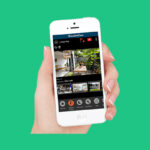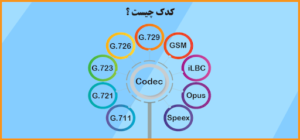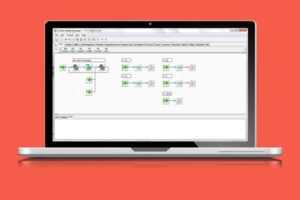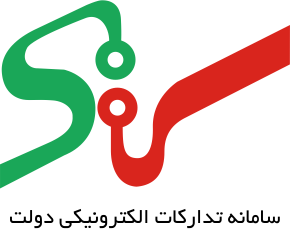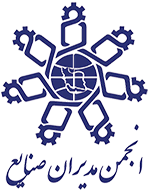شبکه های کامپیوتری

شبکه های کامپیوتری یا پیوند کامپیوتر و مخابرات اتفاقی بود که هر دو صنعت را دچار تحولات عظیم کرد.
اکنون دیگر مفهوم اتاقی با یک کامپیوتر بزرگ بنام مرکز کامپیوتر ، که افراد کارهایشان را به آنجا می آورند به کلی منسوخ شده است.
مدل قدیمی کامپیوتر بزرگی که تمام کارهای محاسباتی سازمان را انجام می دهد .
اکنون جای خود را به تعداد زیادی کامپیوتر کوچک متصل بهم داده است.
به این سیستم ها شبکه های کامپیوتری(computer networks) گفته می شود.
در واقع منظورمان مجموعه ای از کامپیوتر های مستقل است که با یک تکنولوژی واحد بهم متصل شده اند.
شبکه ها می تواند بسیار متفاوت باشد.
همچنین بسیاری از افراد وقتی می شنوند که اینترنت یا وب هیچکدام شبکه ی کامپیوتری نیست متعجب می شوند.
اینترنت شبکه نیست،بلکه شبکه ای است از شبکه ها و وب نیز یک سیستم توزیع شده است که بر پایه ی اینترنت کار میکند.
شبکه کردن دو سیستم با هم:
این قسمت از آموزش برای افراد مبتدی ایجاد شده است که تا به حال دو سیستم را نتوانستند از طریق کابل شبکه به هم متّصل کنند.
فرض را بر این میگیریم که دو سیستم واقعی داریم و میخواهیم این دو را به یکدیگر، شبکه کنیم.
برای این کار نیاز به یک کابل شبکه با سوکت RG45 داریم که امیدوارم این کابل را در اختیار داشته باشید.
البتّه با نرم افزارمجازی، مانند VMware workstation یا Hyper-V میتوانید دو سیستم ایجاد و آنها را به صورت مجازی شبکه کنید.

در شکل بالا، قسمت پشت یک سیستم را مشاهده میکنید که دارای یک پورت شبکه است و در اکثر سیستمهای امروزی وجود دارد.
مرحله اول:
شما باید کابل شبکه را در این پورت و کابل دیگر را در سیستم روبرویی خود قرار دهید.
بعد از این کار میتوانید وارد سیستم شوید و عملیّات آدرس دهی را آغاز کنید.
زمانی که وارد ویندوز شدید در سمت راست نوار ابزار بر روی آیکون Network کلیک راست کنید و گزینه ی Open Network….را انتخاب کنید.
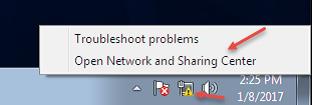
مرحله دوم:
در این صفحه بر روی نام کارت شبکه ی خود که به صورت پیشفرض Local Area Connection است، کلیک کنید.
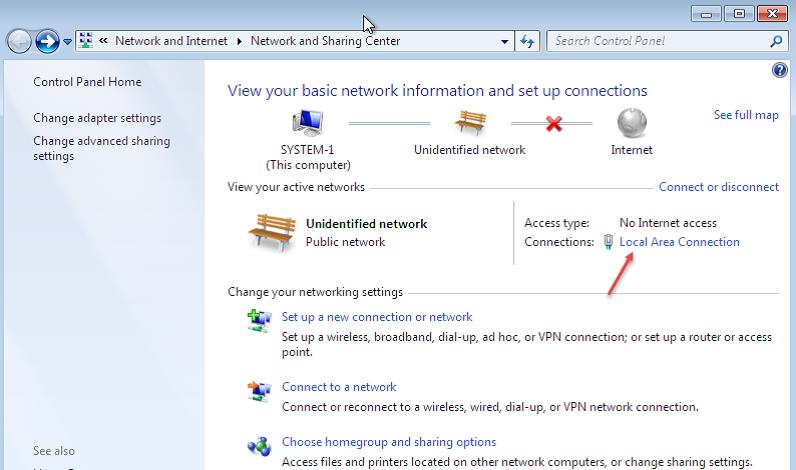
مرحله سوم:
در این قسمت و در صفحه ی اوّل بر روی properties کلیک کنید و در صفحه ی بعد ازلیست مورد نظر، گزینه ی IPV4 را انتخاب و بر روی Properties کلیک کنید.
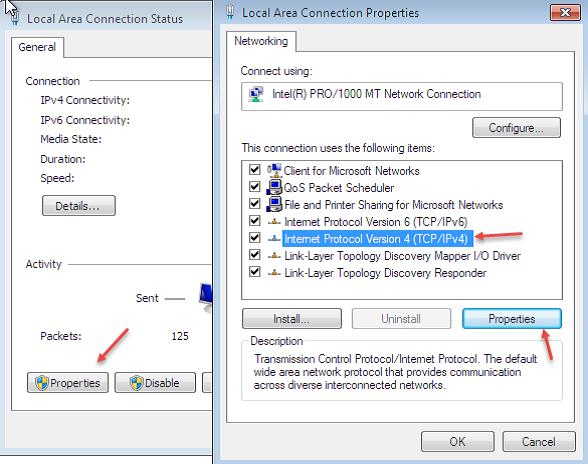
مرحله چهارم:
در این قسمت، گزینه ی Use the following Ip address راانتخاب کنید و یک آدرس IP ، به مانند شکل روبرو وارد کنید.
توجّه داشته باشید اگر در این سیستم، 192.168.1.1 وارد کردید در سیستم
روبرو باید 192.168.1.2 وارد کنید تا مشکلی پیش نیاید.
بعد از این کار بر روی OK کلیک کنید.
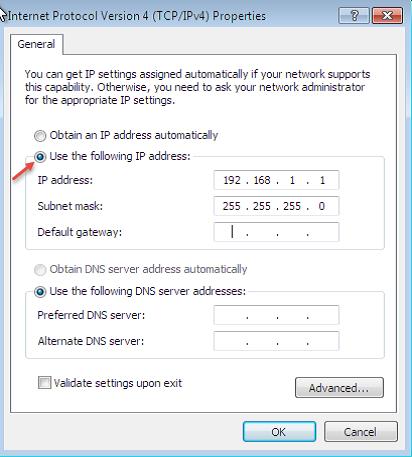
مرحله پنجم:
بعد از اینکه به هر دو سیستم، آدرس دادید باید سرویس Firewall آنها را نیز غیر فعّال کنید که برای این کار در منوی start ، سرویس Firewall راجستجو و آن را به مانند شکل روبرو اجرا کنید.
این کار را در هر دو سیستم انجام دهید.
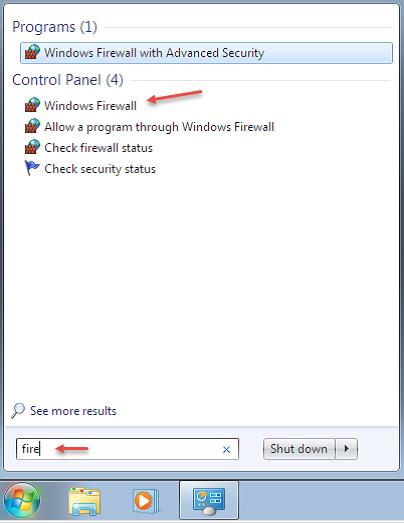
در این قسمت وارد Turn Windows Firewall on or off شوید.
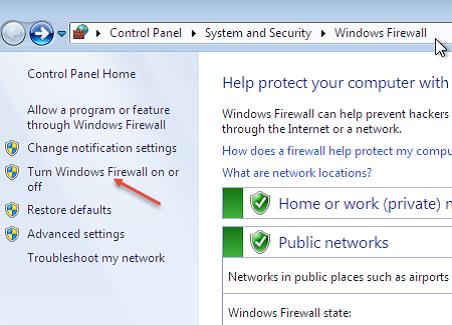
در این صفحه، هر دو قسمت را بر روی Turn Off قرار دهید تا فایروال خاموش شود.
اگر تنظیمات قبل را به درستی انجام داده باشید، دو سیستم به راحتی میتوانند همدیگر راپیدا کنند.
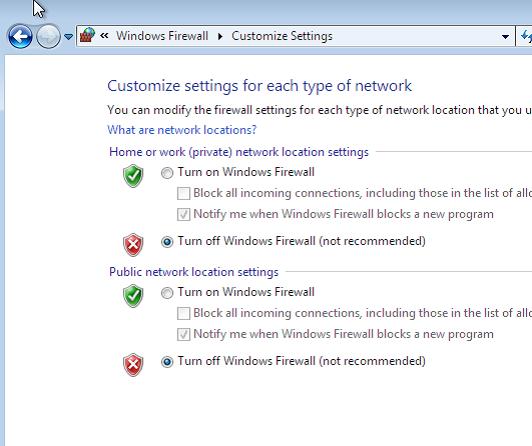
واحد پروژه های رایمند ارتباطات با بهره گیری از کادر فنی متخصص و با دانش فنی آکادمیک و تجربه های کسب شده طی اجرای پروژه های متعدد ، قادر به طراحی و راه اندازی شبکه های بزرگ با استاندارد های معتبر می باشد.
جهت کسب اطلاعات دقیق تر و دریافت مشاوره رایگان با کارشناسان ما تماس بگیرید.
[adinserter name=”Block 2″]
![]() دانلود فایل pdf مقاله آموزش شبکه های کامپیوتری-رایمند ارتباطات
دانلود فایل pdf مقاله آموزش شبکه های کامپیوتری-رایمند ارتباطات